iOS 17 新功能:如何设定个人化的「联络人海报」?(iphone联络人)
苹果在iOS 16 正式推出全新设计的「锁定画面」,让每个人的iPhone 都变得更个人化,而且更为实用,可以打造出专属于自己的iPhone。现在iOS 17将这个功能延伸到联络人资料,透过「联络人海报」功能就可以帮自己和亲朋好友设定一个独一无二的来电显示画面。
*目前为开发者测试版本,iOS 17 正式版,预计在今年九月才会正式推出。
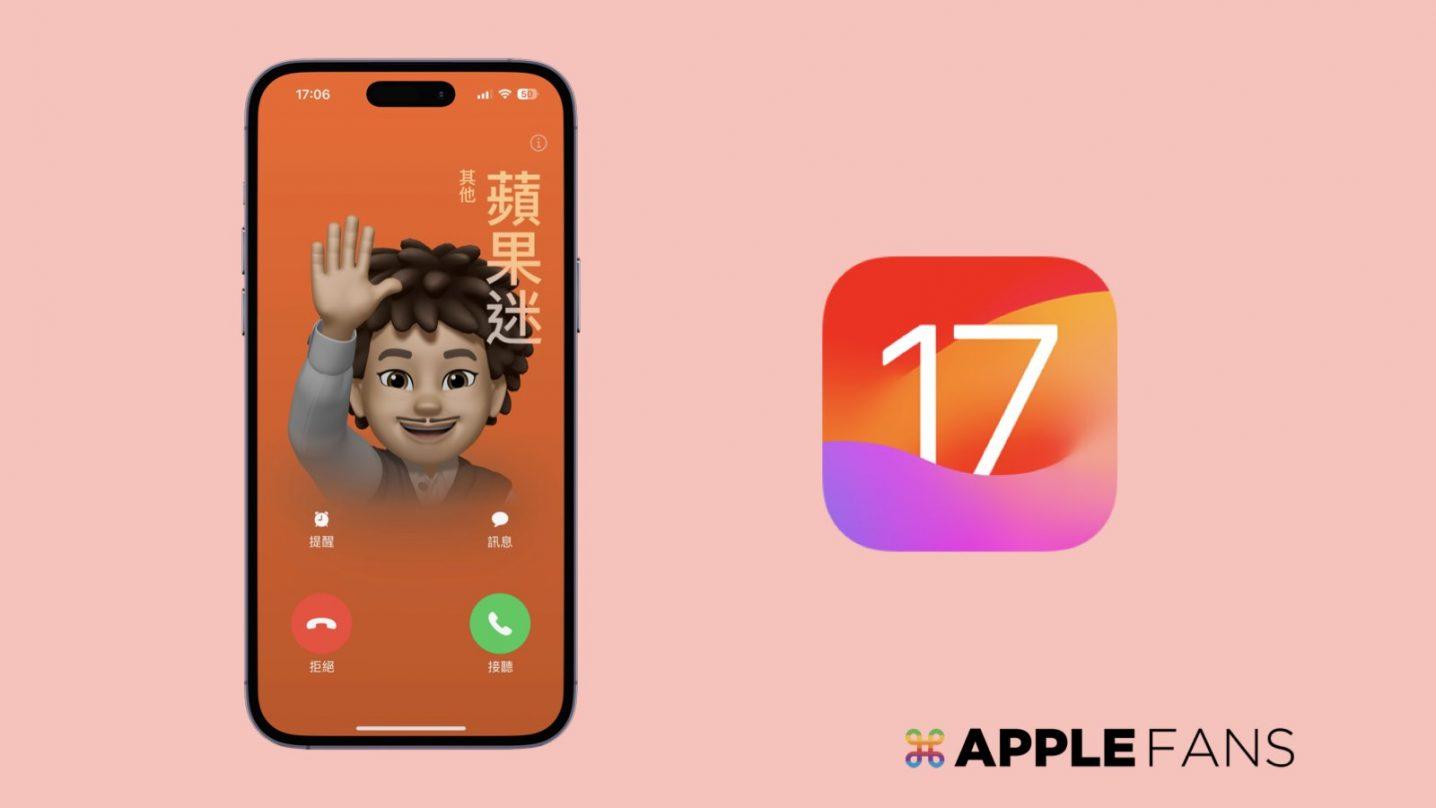
如何在iOS 17 设定个人化的联络人海报?
WWDC 2023 带来全新的Apple 作业系统的新功能,包含iOS 17,这次新功能的其中一个亮点,就是「联络人海报」功能,它可以让使用者自订自己和亲朋好友的来电显示画面。

「联络人海报」提供使用者展现自己的全新方式,并为来电显示创造崭新外观。(图/Apple)
这个设计功能与iOS 16 推出的「锁定画面」雷同,使用者只要进入到联络人app 里就可以帮自己的名片档,或者联络人来设计来电显示画面,未来还可以透过NameDrop功能,将彼此的iPhone 靠近后,就能轻松分享联络资讯,也包含自己设计的联络人海报。

有了NameDrop,使用者只要将他们的iPhone 装置彼此靠近,就能轻松分享联络资讯。(图/Apple)
联络人海报设定方式
在联络人app 中,点击你的个人资讯下的「我的名片」,选择「联络人照片与海报」就可以进行编辑和设计,你可以透过四种方式来设计自己的海报:
- 相机照片Memoji姓名简称

以Memoji 为范例来制作自己的联络人海报。
在联络人资料里,如果是输入「英文」资讯,可以为英文字体选择字型、大小和颜色;如果是输入「中文」资料,不能为字体选择字型,但可以选择让它以直书、横书的方式呈现,一样也能为它选择字体的颜色。

所以打电话给别人,或者朋友来电时,iPhone 手机就会显示你精心制作的联络人海报。

总结
这是使用者每天都会用到的电话功能,iOS 17 为它加入了一个小功能,让来电显示画面更增添热趣!跟「锁定画面」功能一样,你可以设定多组的联络人海报,依照自己的心情来做更换。
而且根据Apple 的说法,只要开发者使用CallKit API 添加必要的支援,即使是使用第三方应用程式的通话功能,也能有个人化的来电显示画面。
如果您对本站有任何建议,欢迎您提出来!本站部分信息来源于网络,如果侵犯了您权益,请联系我们删除!
本文地址:https://www.tuosiweiyingxiao.cn/mz/cydz/4108.html
相关资讯
上一篇:iOS17值得升级吗
 微信客服
微信客服












